Složitost syntaxe příkazů může být někdy obtížné pochopit. Jednou z funkcí prostředí PowerShell v3 (a novějších, i když ne v operačních systémech jiných než Windows) je rutina Show-Command.
Pokud máte potíže se správnou syntaxí příkazu se všemi mezerami, pomlčkami, čárkami, uvozovkami a podobně, Show-Command vám s tím pomůže. Umožňuje vám zadat název příkazu, se kterým se potýkáte, a poté vás graficky vyzve k zadání parametrů příkazu. Jak je znázorněno na obrázku 1, každá sada parametrů je v samostatném okně, takže není možné kombinovat a porovnávat parametry napříč sadami. Vyberte kartu a držte se jí.
Poznámka: Toto nebude fungovat na serverovém OS, který nemá nainstalované GUI.
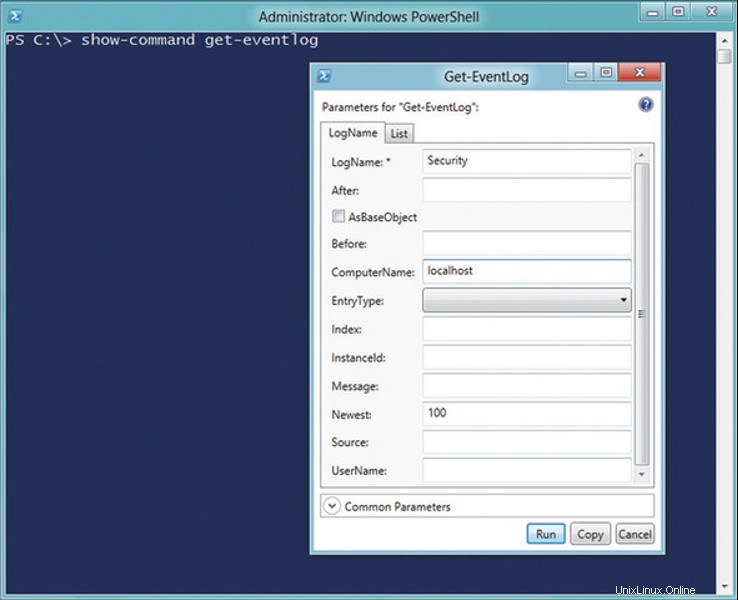 Obrázek 1. Show-Command používá k dokončení parametrů příkazu grafickou výzvu.
Obrázek 1. Show-Command používá k dokončení parametrů příkazu grafickou výzvu.
Až budete hotovi, můžete kliknout na Run spusťte příkaz nebo klikněte na Copy pro uložení dokončeného příkazu do schránky. Zpátky do shellu vložte příkaz (klikněte pravým tlačítkem v konzole nebo stiskněte Ctrl-V v ISE) a podívejte se na něj. Je to skvělý způsob, jak se naučit správnou syntaxi, jak je znázorněno na obrázku 2, a pokaždé získáte správnou syntaxi.
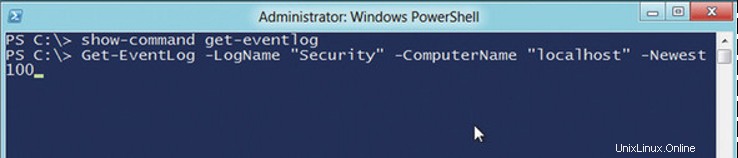 Obrázek 2. Show-Command vytváří správnou syntaxi příkazového řádku na základě vašich položek v dialogovém okně krabice.
Obrázek 2. Show-Command vytváří správnou syntaxi příkazového řádku na základě vašich položek v dialogovém okně krabice.
Když vytvoříte příkaz tímto způsobem, vždy získáte úplný příkaz:úplný název příkazu, úplné názvy parametrů, zadané názvy všech parametrů atd. Je to skvělý způsob, jak vidět dokonalý, preferovaný a osvědčený způsob používání PowerShellu.
Show-Command bohužel funguje pouze s jednotlivými příkazy. Když začnete spojovat více příkazů, může vám to pomoci pouze s jedním.
Pomocí karty Zpětná vazba můžete přidat komentáře nebo položit otázky. Můžete s námi také zahájit konverzaci.
Související články
- Show-Command Powershell 7.2 – dokumentace společnosti Microsoft